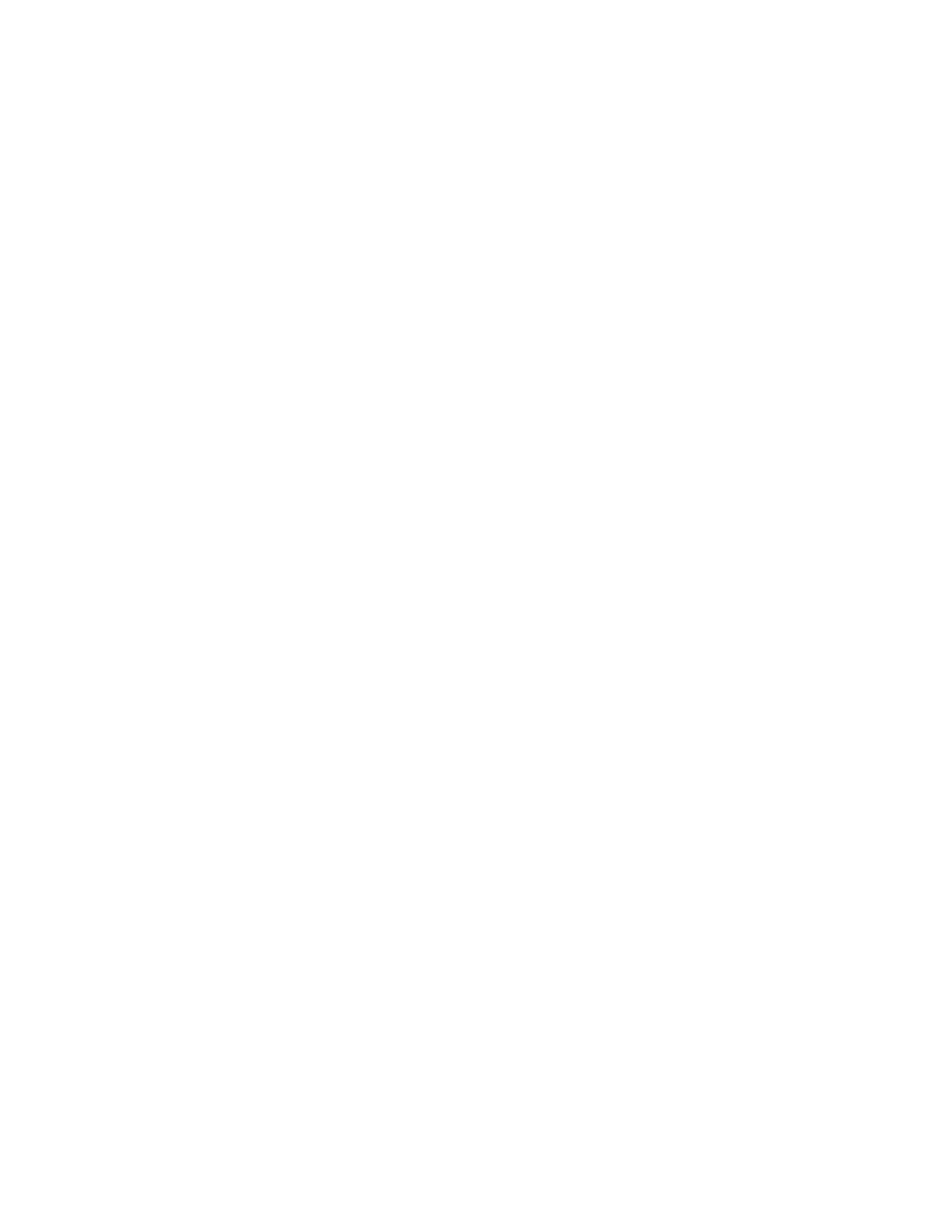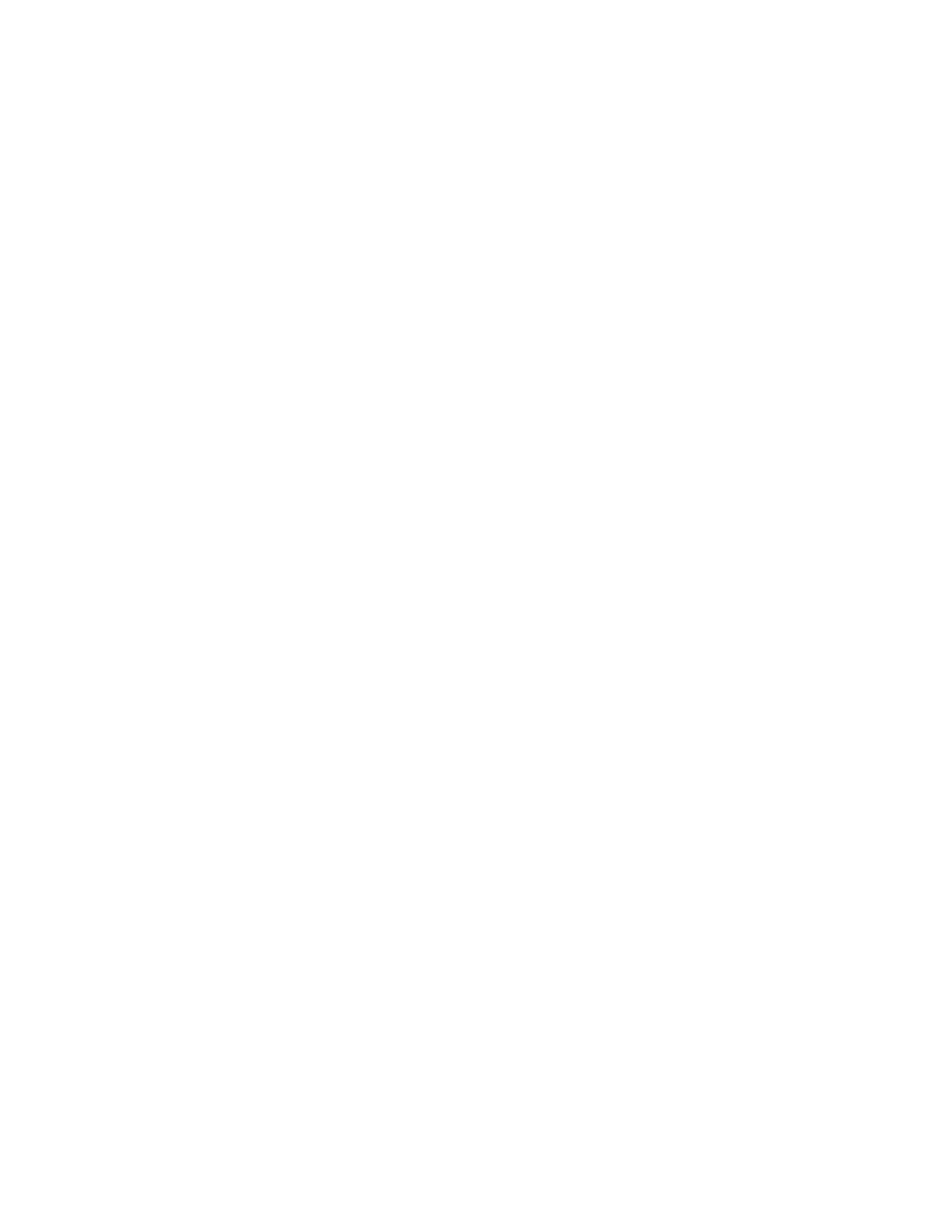
Stampa................................................................................................30
Suggerimenti per la stampa............................................................................................................................................30
Stampa di documenti di base.........................................................................................................................................30
Stampa di documenti speciali.........................................................................................................................................34
Operazioni su fotografie...................................................................................................................................................37
Stampa da un dispositivo Bluetooth............................................................................................................................42
Stampa su entrambi i lati della carta (fronte retro).................................................................................................45
Gestione dei processi di stampa....................................................................................................................................48
Copia...................................................................................................53
Suggerimenti per la copia................................................................................................................................................53
Esecuzione di copie............................................................................................................................................................53
Copia di foto..........................................................................................................................................................................54
Ingrandimento o riduzione di immagini.....................................................................................................................54
Regolazione della qualità della copia...........................................................................................................................54
Copia più chiara o più scura.............................................................................................................................................55
Fascicolazione delle copie tramite il pannello di controllo della stampante................................................55
Ripetizione di un'immagine su una pagina...............................................................................................................55
Copia di più pagine su un solo foglio...........................................................................................................................56
Esecuzione di una copia fronte/retro...........................................................................................................................56
Annullamento dei processi di copia.............................................................................................................................57
Acquisizione.......................................................................................58
Suggerimenti per l'acquisizione.....................................................................................................................................58
Acquisizione in un computer locale o di rete............................................................................................................58
Acquisizione in un'unità flash o una scheda di memoria......................................................................................59
Acquisizione di foto in un'applicazione di modifica...............................................................................................59
Acquisizione di documenti in un'applicazione di modifica.................................................................................60
Acquisizione diretta su e-mail mediante il software della stampante.............................................................61
Acquisizione su file PDF....................................................................................................................................................62
Domande frequenti sull'acquisizione..........................................................................................................................63
Annullamento dei processi di acquisizione...............................................................................................................64
Rete per stampanti..........................................................................65
Installazione della stampante in rete wireless..........................................................................................................65
Installazione wireless avanzata.......................................................................................................................................70
Sommario
3